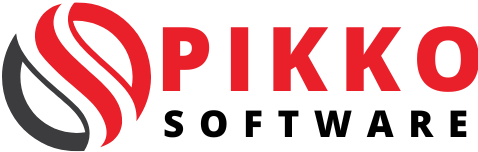La gestion des configurations de clavier sur Windows 10 représente une nécessité pratique pour de nombreux utilisateurs francophones. La transition entre QWERTY et AZERTY constitue une adaptation essentielle pour optimiser son expérience de frappe au quotidien.
Les raisons de changer de configuration de clavier
La modification de la disposition du clavier répond à des besoins spécifiques liés à nos habitudes d'utilisation et à notre environnement. Cette personnalisation permet d'adapter notre outil informatique à notre usage quotidien.
Les différences entre QWERTY et AZERTY
La disposition QWERTY, créée en 1878, se distingue par son organisation des touches adaptée à la langue anglaise. L'AZERTY, quant à lui, présente une configuration pensée pour la langue française, avec un accès facilité aux caractères accentués et aux signes typographiques propres à notre langue.
Les avantages d'utiliser un clavier AZERTY en France
L'utilisation d'un clavier AZERTY en France facilite la saisie des accents et des caractères spéciaux français. Cette disposition permet une frappe naturelle et rapide pour les utilisateurs francophones, notamment lors de la rédaction de textes ou l'utilisation des réseaux sociaux.
La méthode simple pour modifier la configuration du clavier
La modification du clavier QWERTY vers AZERTY sur Windows 10 se réalise en quelques étapes simples. Cette manipulation permet d'adapter votre configuration aux standards français. Les paramètres linguistiques de Windows offrent une solution rapide et efficace pour effectuer ce changement.
Accéder aux paramètres de langue Windows 10
L'accès aux paramètres de langue s'effectue directement depuis la barre des tâches Windows. Un clic sur l'indicateur de langue, situé dans la zone de notification, ouvre le menu des paramètres. La combinaison Alt + Maj permet une bascule rapide entre les différentes configurations. Une alternative existe avec la combinaison Windows + Barre d'espace pour naviguer entre les langues installées.
Installer la disposition AZERTY française
L'installation de la disposition AZERTY nécessite l'ajout préalable de la langue française dans les paramètres Windows. La manipulation s'effectue via le menu des paramètres linguistiques. Une fois la langue française sélectionnée, le système propose automatiquement la disposition AZERTY. Cette configuration devient accessible instantanément après l'installation. La disposition reste modifiable à tout moment selon vos besoins, avec la possibilité d'alterner entre plusieurs configurations de clavier pour une même langue.
Les raccourcis et astuces pour basculer entre les configurations
La modification rapide de la configuration du clavier sous Windows 10 s'effectue grâce à des raccourcis simples. Cette fonctionnalité permet aux utilisateurs de passer facilement du format QWERTY à AZERTY selon leurs besoins.
Les combinaisons de touches pour changer rapidement
La méthode la plus directe pour basculer entre les configurations consiste à utiliser la combinaison Alt + Maj. Windows 10 propose aussi une alternative avec la combinaison Windows + Barre d'espace. Ces deux options permettent une transition fluide entre les différentes dispositions de clavier sans interrompre votre travail.
La gestion des configurations multiples
Windows 10 facilite la gestion de plusieurs configurations de clavier via les paramètres linguistiques. L'ajout d'une nouvelle disposition nécessite l'installation préalable de la langue correspondante. Un utilisateur peut associer différentes dispositions à une même langue, par exemple AZERTY et QWERTY pour le français. La sélection s'effectue depuis la barre des tâches ou dans les paramètres système de Windows.
Résolution des problèmes courants
La modification des paramètres de clavier sous Windows 10 nécessite parfois des ajustements spécifiques. La transition entre QWERTY et AZERTY peut générer des complications que nous allons résoudre. Les utilisateurs rencontrent régulièrement des soucis avec les caractères spéciaux et la configuration système.
Les caractères spéciaux mal positionnés
La disposition des touches pour les caractères spéciaux diffère entre les claviers QWERTY et AZERTY. Pour rectifier ce problème, accédez aux paramètres linguistiques via la barre des tâches Windows. Utilisez le raccourci MAJ + ALT pour basculer entre les configurations. Une alternative existe avec la combinaison Windows + barre d'espace, offrant un changement rapide de disposition.
La réinitialisation des paramètres de clavier
La réinitialisation représente une solution efficace aux dysfonctionnements persistants. Naviguez vers les paramètres de langue Windows pour ajouter ou supprimer les configurations souhaitées. Notez que la première langue système ne peut être supprimée. Les utilisateurs ont la possibilité d'associer plusieurs dispositions de clavier à une même langue, comme l'AZERTY et le QWERTY pour le français.
L'optimisation de votre productivité avec la bonne configuration
La maîtrise des paramètres de clavier sous Windows 10 permet d'améliorer significativement votre efficacité au quotidien. Une configuration adaptée simplifie la transition entre les dispositions QWERTY et AZERTY, grâce à des raccourcis intuitifs. Le passage d'une disposition à l'autre s'effectue rapidement via la combinaison MAJ + ALT ou la touche Windows + barre d'espace.
La personnalisation des touches pour une frappe rapide
La flexibilité du système Windows 10 facilite la personnalisation des dispositions de clavier selon vos besoins. L'accès aux paramètres linguistiques permet d'ajouter la langue souhaitée et sa disposition de clavier associée. Les utilisateurs francophones optent naturellement pour l'AZERTY, tandis que les anglophones préfèrent le QWERTY. La modification s'effectue instantanément grâce aux raccourcis MAJ + ALT, garantissant une adaptation rapide à chaque situation.
La création de profils utilisateurs spécifiques
Windows 10 propose une gestion avancée des profils linguistiques. Cette fonctionnalité autorise l'ajout multiple de configurations de clavier pour une même langue. Par exemple, vous pouvez associer les dispositions AZERTY et QWERTY au français. La navigation entre les différents profils s'opère via la barre des tâches ou les paramètres Windows. Cette adaptabilité s'avère particulièrement pratique pour les utilisateurs travaillant dans plusieurs langues ou utilisant des applications spécifiques.
Les alternatives aux changements de configuration clavier
La gestion des configurations clavier sous Windows 10 propose différentes approches pour adapter votre disposition QWERTY en AZERTY. Voici les méthodes alternatives efficaces pour personnaliser votre saisie selon vos besoins.
Les logiciels de remappage de touches
Les applications dédiées au remappage des touches offrent une solution pratique pour modifier la configuration de votre clavier. Ces outils permettent une personnalisation complète des touches, avec la possibilité d'assigner de nouvelles fonctions à chaque touche. La combinaison Alt+Maj reste accessible pour basculer entre les configurations, tandis que Windows+Espace propose une alternative rapide pour changer de disposition.
Les configurations clavier personnalisées
Windows 10 autorise la création de configurations clavier sur mesure via les paramètres linguistiques. Cette option permet d'associer plusieurs dispositions à une même langue, comme l'AZERTY et le QWERTY pour le français. Les utilisateurs peuvent gérer leurs préférences directement depuis la barre des tâches, avec la liberté d'ajouter ou supprimer des configurations selon leurs usages. La seule restriction concerne la langue principale du système qui ne peut être supprimée.
La sauvegarde et le partage des configurations clavier
La gestion des configurations clavier sous Windows 10 propose des fonctionnalités pratiques pour sauvegarder et partager vos paramètres. Cette approche facilite la transition entre différentes dispositions comme QWERTY et AZERTY, selon vos besoins.
L'exportation des paramètres vers d'autres appareils
Windows 10 intègre un système d'exportation des paramètres linguistiques. Cette fonction permet de transférer rapidement votre configuration AZERTY ou QWERTY sur un autre ordinateur. La procédure s'effectue via les paramètres de langue du système, où les utilisateurs peuvent sélectionner et exporter leurs préférences. Les raccourcis comme Alt+Maj ou Windows+Espace restent actifs sur chaque appareil configuré.
La synchronisation des préférences via le compte Microsoft
L'utilisation d'un compte Microsoft facilite la synchronisation automatique des paramètres de clavier. Cette méthode garantit une expérience uniforme sur l'ensemble des appareils Windows connectés. Les utilisateurs bénéficient d'une mise à jour instantanée de leurs préférences linguistiques lors de la connexion à un nouvel appareil. Cette synchronisation s'applique aux dispositions de clavier sélectionnées, maintenant une cohérence entre les configurations QWERTY et AZERTY selon les besoins.